Создание домашней группы
Порядок создания домашней группы при первом подключении компьютера к сети может быть таким.
1. После обнаружения сети Windows отобразит окно выбора сетевого размещения (см. рис. 8.6), в котором следует выбрать вариант Домашняя сеть.
2. В следующем окне (рис. 8.9) установите флажки для тех библиотек, к которым вы хотите предоставить доступ другим членам домашней группы, и нажмите кнопку Далее.
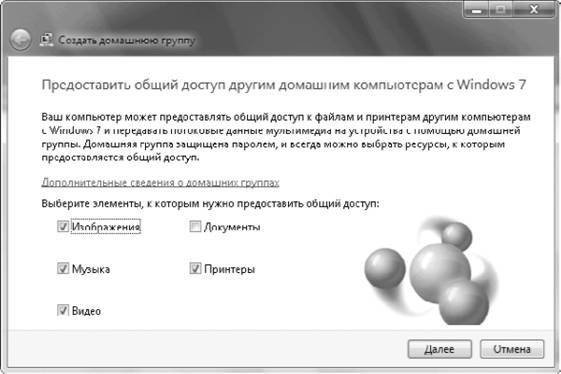
Рис. 8.9. Выбор библиотек для общего доступа
3. В следующем окне будет отображен пароль домашней группы, который следует записать или напечатать (рис. 8.10). Этот пароль понадобится для подключения к домашней группе других пользователей. Для завершения создания домашней группы нажмите кнопку Готово.
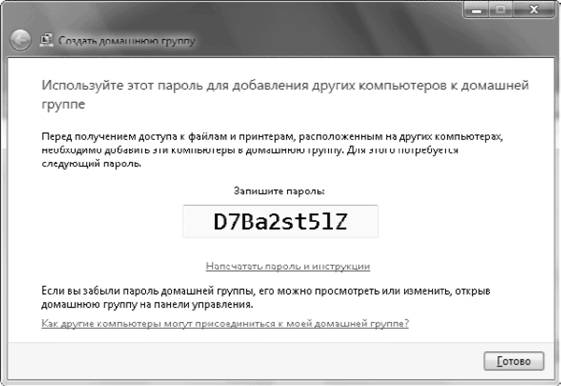
Рис. 8.10. Пароль домашней группы генерируется автоматически
Если ваша сеть уже настроена, но домашняя группа в ней отсутствует, вы можете создать ее на любом компьютере, выполнив следующие действия.
1. Щелкните на значке сети в области уведомлений и откройте Центр управления сетями и общим доступом.
2. Если в окне Центра управления сетями и общим доступом для вашей сети указан тип расположения Домашняя сеть, щелкните на ссылке Выбор домашней группы и параметров общего доступа. В следующем окне нажмите кнопку Создать домашнюю группу, после чего появится окно выбора библиотек для общего доступа (см. рис. 8.9).
3. Если тип расположения вашей сети не является домашним, щелкните на ссылке с названием текущего расположения, укажите в появившемся окне (см. рис. 8.6) вариант Домашняя сеть, после чего откроется окно выбора библиотек для общего доступа в домашней группе.
Также может быть полезно:
- Присоединение к домашней группе
- Настройка домашней группы
- Настройка общего доступа к отдельным папкам
- Настройка имени компьютера и рабочей группы
- Работа в домашней группе
Другие новости: